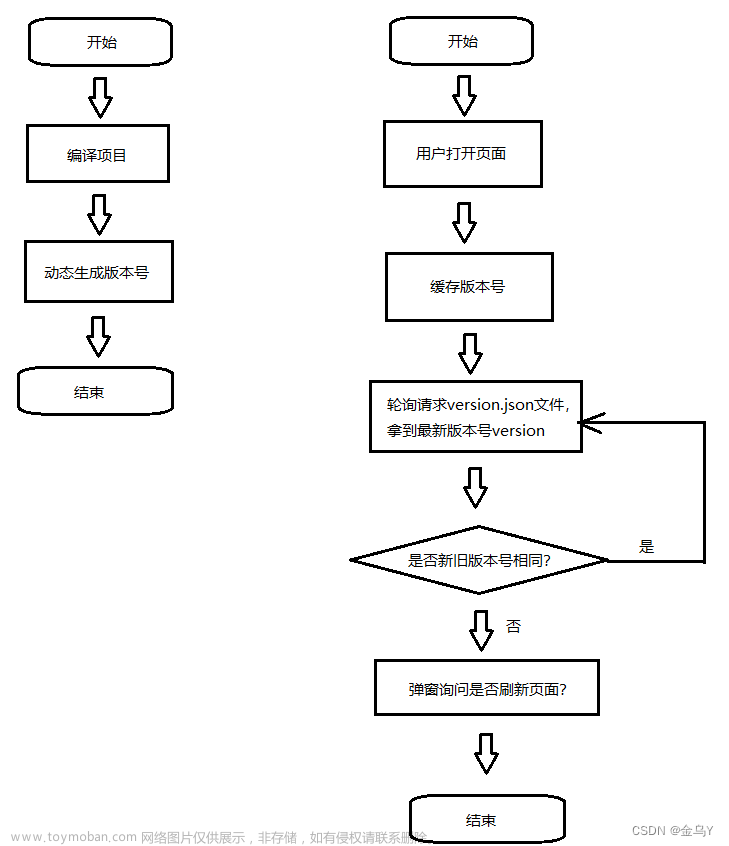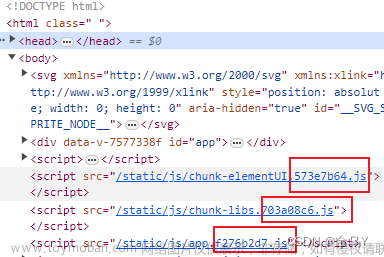Vue
学习路线

-
学习HTML、CSS和JavaScript基础知识:Vue是基于JavaScript的框架,所以首先需要掌握HTML、CSS和JavaScript的基础知识,包括DOM操作、事件处理、变量和函数等。
-
学习Vue的基本概念:了解Vue的核心概念,如Vue实例、组件、指令、生命周期等。可以通过官方文档、教程或者在线课程来学习。
-
掌握Vue的基本语法:学习Vue的模板语法、指令和数据绑定等基本语法,包括v-bind、v-on、v-if、v-for等常用指令的使用方法。
-
学习Vue的组件化开发:Vue是一个组件化的框架,学习如何创建和使用Vue组件,以及组件之间的通信和交互。
-
学习Vue的路由和状态管理:学习Vue的路由和状态管理工具,如Vue Router和Vuex,用于实现单页面应用的路由和状态管理。
-
实践项目开发:通过实践项目来巩固所学的知识,可以选择一些简单的项目开始,逐渐增加项目的复杂度和功能。
-
深入学习Vue的高级特性:学习Vue的高级特性,如自定义指令、混入、插件等,以及Vue的性能优化和调试技巧。
-
持续学习和实践:Vue是一个不断发展的框架,持续学习和实践是提高自己的关键。可以通过阅读官方文档、参与社区讨论、参加相关的培训和活动等方式来不断提升自己的Vue技能。
介绍
官方网站:https://cn.vuejs.org/
- Vue.js是一种用于构建用户界面的开源渐进式JavaScript框架。
- 它是一种轻量级的框架,易于学习和使用。
- 它基于标准HTML,CSS和JavaScript构建,并提供了一套声明式的,组件时的编程模型,帮助开发人员高效的开发用户界面。无论简单还是复杂的界面,Vue都可以胜任。
- Vue.js采用了组件化的开发方式,使得开发者可以将一个页面拆分为多个可复用的组件,从而提高代码的可维护性和复用性。

特点
-
响应式:
- Vue.js使用了双向数据绑定的机制,当数据发生变化时,页面会自动更新,无需手动操作DOM。
-
组件化:
- Vue.js将页面拆分为多个组件,每个组件都有自己的逻辑和样式,可以独立开发和维护。
-
轻量级:
- Vue.js的体积较小,加载速度快,性能优秀。
-
简单易用:
- Vue.js提供了简洁的API和清晰的文档,使得开发者可以快速上手并进行开发。
-
生态丰富:
- Vue.js拥有庞大的社区和生态系统,有大量的插件和工具可供选择,方便开发者进行扩展和集成。
渐进式框架
Vue 是一个框架,也是一个生态。其功能覆盖了大部分前端开发常见的需求。但 Web 世界是十分多样化的,不同的开发者在 Web 上构建的东西可能在形式和规模上会有很大的不同。考虑到这一点,Vue 的设计非常注重灵活性和“可以被逐步集成”这个特点。根据你的需求场景,你可以用不同的方式使用 Vue:
- 无需构建步骤,渐进式增强静态的 HTML
- 在任何页面中作为 Web Components 嵌入
- 单页应用 (SPA)
- 全栈 / 服务端渲染 (SSR)
- Jamstack / 静态站点生成 (SSG)
- 开发桌面端、移动端、WebGL,甚至是命令行终端中的界面
无论再怎么灵活,Vue 的核心知识在所有这些用例中都是通用的。即使你现在只是一个初学者,随着你的不断成长,到未来有能力实现更复杂的项目时,这一路上获得的知识依然会适用。如果你已经是一个老手,你可以根据实际场景来选择使用 Vue 的最佳方式,在各种场景下都可以保持同样的开发效率。这就是为什么我们将 Vue 称为“渐进式框架”:它是一个可以与你共同成长、适应你不同需求的框架。
MVVM模式
Vue.js使用MVVM(Model-View-ViewModel)模式

- Model:数据模型
- 应用程序的数据,可以从后端获取的数据,也可以是组件自身的数据
- View:
- 展示用户界面,即HTML模板部分
- ViewModel:
- Vue.js的核心,视图层和数据模型层的中间层,负责建立视图和数据的双向绑定关系
通过MVVM模式,Vue.js实现了数据驱动的开发方式,使开发者能够更专注于业务逻辑的实现,而不用过多关注DOM操作和数据的同步问题。同时,MVVM模式也提高了代码的可维护性和可测试性,使得开发和维护复杂的应用程序更加简单和高效。
搭建Vue开发环境









第一个程序
传统的javaScript代码
在Vue.js中,双括号
{{}}被用作文本插值的语法,用于在模板中插入动态的数据。当Vue实例渲染模板时,模板中的
{{}}会被替换为实例中对应的数据值。这个过程被称为数据绑定,它建立了视图(View)和模型(Model)之间的联系,使得界面可以随着数据的改变而自动更新。
<!DOCTYPE html>
<html lang="en">
<head>
<meta charset="UTF-8">
<title>Title</title>
<!-- 第一步,引入Vue -->
<script type="text/javascript" src="./js/vue.js"></script>
</head>
<body>
<!-- view层 视图层 -->
<div id="app">
<!--
{{ }} : 文本插值的语法,用于在模板中插入动态的数据
{{ }} 会被替换为实例中对应的数据值。这个过程被称为数据绑定,
它建立了视图(View)和模型(Model)之间的联系,使得界面可以随着数据的改变而更新
-->
<h1>我叫:{{ name }}</h1>
<h1>年龄:{{ age }}</h1>
<!-- 可以做运算 -->
<h1>{{ 1 + 2 + 3 }}</h1>
<!-- 可以做条件判断 -->
<h1>{{ 3 > 2 }}</h1>
<h1>{{ 1 > 2 ? '√' : '×'}}</h1>
</div>
<!--
传统的javaScript数据呈现到页面的方式
对DOM的操作太过繁琐
-->
<!--
<script type="text/javascript">
var name = "张三";
var nameValue = document.getElementById("app")
nameValue.textContent = name;
</script>
-->
<script>
// 创建一个Vue对象
var app = new Vue({
// element的简写,将Vue示例挂载到id为app的元素上
el: '#app',
// 数据对象
// model层 数据模型
// 用于定义组件的初始数据
data: {
// 定义一个message的属性,并赋值为‘Hello World;
name: '张三',
age : 18
}
})
</script>
</body>
</html>
Vue常见的属性
- el
- 用于指定Vue示例将要挂载到的元素
- data
- 用于定义组件的初始数据
- methods
- 用于定义组件的方法
- computed
- 用于定义计算属性,并在数据变化执行相应的操作
- watch
- 用于监听数据的变化,并在数据变化时执行相应的操作
- props
- 用于接收父组件传递的数据
- components
- 用于注册子组件,使其在父组件中可以使用
- directives
- 用于注册自定义指令,可以用于操作DOM 元素
- filters
- 用于定义和应用文本格式化的过滤器
- created
- 在组件实例被创建后立即调用的钩子函数。
- mounted
- 在组件挂载到页面后调用的钩子函数
- destroyed
- 在组件被销毁前调用的钩子函数
指令模式
v-bind
用于绑定数据,将Vue实例中的数据绑定到HTML元素的属性上,可以简写为冒号(😃。
例如:v-bind:title=“message”,将Vue实例中的message属性的值绑定到元素的title属性上。
<!DOCTYPE html>
<html lang="en">
<head>
<meta charset="UTF-8">
<title>Title</title>
<!-- 引入Vue -->
<script type="text/javascript" src="./js/vue.js"></script>
</head>
<body>
<div id="app">
<h1>指令语法:</h1>
<a v-bind:href="url">跳转到CSDN</a>
</div>
<script>
// 创建一个Vue实列
var app = new Vue({
// 将Vue示例挂载到id为app的元素上
el: '#app',
data: {
url : 'https://www.csdn.net'
}
})
</script>
</body>
</html>
v-model
用于实现双向数据绑定,将表单元素的值与Vue实例中的数据进行双向绑定。
例如:v-model=“message”,将表单元素的值与Vue实例中的message属性进行双向绑定。
<!DOCTYPE html>
<html lang="en">
<head>
<meta charset="UTF-8">
<meta name="viewport" content="width=device-width, initial-scale=1.0">
<title>v-model</title>
<script type="text/javascript" src="./js/vue.js"></script>
</head>
<body>
<div id="app">
<h1>v-model指令模式</h1>
<!-- 输入框,使用v-model指令绑定数据-->
<input type="text" v-model="message" value="请输入">
<p>{{ message }}</p>
<input type="checkbox" v-model="isChecked" >
<label>{{ isChecked ? '检查' : '不检查' }}</label>
<select v-model="selectedOption">
<option value="唱">唱</option>
<option value="跳">跳</option>
<option value="rap">rap</option>
</select>
<p>选择的选项是: {{ selectedOption }}</p>
</div>
<script>
var vm = new Vue({
el: '#app',
data: {
message: '',
isChecked: false,
selectedOption: ''
}
});
</script>
</body>
</html>
v-if / v-else
用于条件渲染,根据表达式的值来决定是否渲染某个元素。
例如:v-if=“isShow”,根据isShow属性的值来决定是否渲染该元素。
<!DOCTYPE html>
<html lang="en">
<head>
<meta charset="UTF-8">
<meta name="viewport" content="width=device-width, initial-scale=1.0">
<title>v-if / v-else指令</title>
<script type="text/javascript" src="./js/vue.js"></script>
</head>
<body>
<div id="app">
<h1 v-if="showMessage">Hello, Vue!</h1>
<h1 v-else>Goodbye, Vue!</h1>
<button @click="toggleMessage">切换信息</button>
</div>
<script>
// 创建一个Vue实例
new Vue({
// 将Vue实例挂载到id为app的元素上
el: '#app',
//数据对象
data: {
// 控制是否查看消息的变化
showMessage: true
},
// 方法对象啊
methods: {
// 切换消息显示状态的方法
toggleMessage() {
//将showMessage的值取反
this.showMessage = !this.showMessage;
}
}
});
</script>
</body>
</html>
v-for
用于循环渲染,根据数组或对象的内容来生成多个相同的元素。
例如:v-for=“item in items”,根据items数组的内容来生成多个元素。
<!DOCTYPE html>
<html lang="en">
<head>
<meta charset="UTF-8">
<meta name="viewport" content="width=device-width, initial-scale=1.0">
<title>v-for指令</title>
<script type="text/javascript" src="./js/vue.js"></script>
</head>
<body>
<div id="app">
<h1>学生列表</h1>
<ul>
<!-- 遍历students数组 -->
<!-- 遍历数组为students,将每一个元素赋值给变量student -->
<!-- :key属性用于提供唯一的标识符,以便Vue能够跟踪和优化每一个列表项的更新 -->
<li v-for="student in students" :key="student.id">
{{student.id}}-{{ student.name }} - {{ student.age }}岁
</li>
</ul>
</div>
<script>
new Vue({
el: '#app',
data: {
students: [
{ id: 1, name: '张三', age: 18 },
{ id: 2, name: '李四', age: 20 },
{ id: 3, name: '王五', age: 22 },
{ id: 4, name: '赵六', age: 19 }
]
}
})
</script>
</body>
</html>
<!DOCTYPE html>
<html lang="en">
<head>
<meta charset="UTF-8">
<meta name="viewport" content="width=device-width, initial-scale=1.0">
<title>v-for指令</title>
<script type="text/javascript" src="./js/vue.js"></script>
</head>
<body>
<div id="app">
<h1>学生列表</h1>
<ul>
<!-- 遍历students数组 -->
<!--
students : 要迭代的数组
student : 存储数组的元素的变量名
index : 迭代到的当前元素索引,从0开始
-->
<li v-for="(student,index) in students" :key="student.id">
{{index}}-{{student.id}}-{{ student.name }} - {{ student.age }}岁
</li>
</ul>
</div>
<script>
new Vue({
el: '#app',
data: {
students: [
{ id: 1, name: '张三', age: 18 },
{ id: 2, name: '李四', age: 20 },
{ id: 3, name: '王五', age: 22 },
{ id: 4, name: '赵六', age: 19 }
]
}
})
</script>
</body>
</html>
v-once
v-once指令用于只渲染元素和组件一次,并且之后不再进行重新渲染。这意味着元素或组件的初始状态将会保留,而不会受到后续数据变化的修改
使用v-once指令会提高其性能
<!DOCTYPE html>
<html lang="en">
<head>
<meta charset="UTF-8">
<meta name="viewport" content="width=device-width, initial-scale=1.0">
<title>v-for指令</title>
<script type="text/javascript" src="./js/vue.js"></script>
</head>
<body>
<div id="app">
<h1>{{title}}</h1>
<a v-for="nav in navs" :href="nav.url" v-once>{{nav.name}}</a>
</div>
<script src="https://unpkg.com/vue@next"></script>
<script>
const vm = Vue.createApp({
data() {
return {
title: 'v-once指令的用法',
navs: [
{name: '首页', url: 'home.html'},
{name: '新闻', url: 'news.html'},
{name: '视频', url: 'video.html'},
]
}
}
}).mount('#app');
</script>
</body>
</html>
v-on
用于绑定事件,将Vue实例中的方法绑定到HTML元素的事件上,可以简写为@。
例如:v-on:click=“handleClick”,将Vue实例中的handleClick方法绑定到元素的click事件上。
<!DOCTYPE html>
<html lang="en">
<head>
<meta charset="UTF-8">
<meta name="viewport" content="width=device-width, initial-scale=1.0">
<title>v-on指令</title>
<script type="text/javascript" src="./js/vue.js"></script>
</head>
<body>
<div id="app">
<!-- 显示message变量的值 -->
<h1>{{ message }}</h1>
<!-- 点击按钮时调用changeMessage方法 -->
<button v-on:click="changeMessage">改变信息</button>
</div>
<script>
new Vue({
// 将Vue实例挂载到id为app的元素上
el: '#app',
data: {
// 定义一个名为message的变量,初始值为'Hello, Vue!'
message: 'Hello, Vue!'
},
methods: {
// 定义一个名为changeMessage的方法
changeMessage: function() {
// 将message的值改为'New Message!'
this.message = 'New Message!';
}
}
});
</script>
</body>
</html>
v-show
用于条件显示,根据表达式的值来决定是否显示某个元素,与v-if不同的是,v-show只是通过CSS的display属性来控制元素的显示与隐藏。
例如:v-show=“isShow”,根据isShow属性的值来决定是否显示该元素。
<!DOCTYPE html>
<html lang="en">
<head>
<meta charset="UTF-8">
<meta name="viewport" content="width=device-width, initial-scale=1.0">
<title>v-show指令</title>
<script type="text/javascript" src="./js/vue.js"></script>
</head>
<body>
<div id="app">
<!-- 点击按钮时调用toggleShow方法 -->
<button @click="toggleShow">Toggle Show</button>
<!-- 根据show的值来决定是否显示该段落 -->
<p v-show="show">点击按钮时显示这一段</p>
</div>
<script>
new Vue({
// 将Vue实例挂载到id为app的元素上
el: '#app',
data: {
// 初始化show的值为false,即不显示该段落
show: false
},
methods: {
// 定义toggleShow方法
toggleShow() {
// 切换show的值,如果为true则变为false,如果为false则变为true
this.show = !this.show;
}
}
});
</script>
</body>
</html>
组件
Vue组件是Vue.js框架中的核心概念之一,可以应用程序划分为几个独立,可重复的模块。每个组件包含了相关的HTML模板,CSS样式和JavaScript代码,用于构建用户界面。
在Vue中,组件是可复用的自定义元素,通过Vue示例的components选项来注册,一旦注册了组件,就可以在其他的组件和应用程序作用使用。
<!DOCTYPE html>
<html lang="en">
<head>
<meta charset="UTF-8">
<meta name="viewport" content="width=device-width, initial-scale=1.0">
<title>v-show Directive Example</title>
<script type="text/javascript" src="./js/vue.js"></script>
</head>
<body>
<div id="app">
<sin></sin>
</div>
<script type="text/javascript">
/**
* 全局注册组件:在所有的Vue实例中都可可以使用组件
* 参数1:组件名称,参数2:具体的组件
* Vue.component("sin",{
template:'<h1>hello!!!</h1>',
});
*/
//定义组件
const countertemp = {
template: `<button @click='num++'>点击了{{num}}</button>`,
data(){
return{
num:0
}
}
};
var vm = new Vue({
el: "#app",
//局部组件注册:只能在当前Vue示例中使用
components:{
//组件名称:具体组件
sin: countertemp
}
});
</script>
</body>
</html>
Axios
Axios提供了一种简介且易于使用的方式来处理一步HTTP请求,并自动转换响应数据为JavaScript对象。她支持各种请求方法,例如:GET,POST,PUT,DELETE等,并提供了许多配置选项,例如请求头,发送请求参数,处理错误等。
在Vue中,可以使用Axios来与后端API进行通信,获取数据并更新页面。
在Vue组件中导入Axios,并在需要的地方发起HTTP请求。
官网:https://www.axios-http.cn/
configData.json
{
"name": "SIN",
"url": "https://www.baidu.com/",
"page": 1,
"method": "get",
"isNonProfit": true,
"address": {
"street": "雁塔区",
"city": "陕西西安",
"country": "中国"
},
"links": [
{
"name": "sin",
"url": "https://blog.csdn.net/qq_44715376?type=blog"
}
]
}
html页面
<!DOCTYPE html>
<html lang="en">
<head>
<meta charset="UTF-8">
<meta name="viewport" content="width=device-width, initial-scale=1.0">
<title>v-show Directive Example</title>
<!-- 导入相关文件-->
<script type="text/javascript" src="./js/vue.js"></script>
<script src="https://cdn.jsdelivr.net/npm/axios/dist/axios.min.js"></script>
<script src="https://unpkg.com/axios/dist/axios.min.js"></script>
</head>
<body>
<div id="vue">
</div>
<script>
var vm = new Vue({
el: '#vue',
//钩子函数,程序执行的时候插入到Vue的整个生命周期的任意位置执行
mounted(){
//get请求
axios.get('configData.json').then(response=>(console.log(response.data)));
}
});
</script>
</body>
</html>


<!DOCTYPE html>
<html lang="en">
<head>
<meta charset="UTF-8">
<meta name="viewport" content="width=device-width, initial-scale=1.0">
<title>Title</title>
<!-- 导入相关文件-->
<script type="text/javascript" src="./js/vue.js"></script>
<script src="https://cdn.jsdelivr.net/npm/axios/dist/axios.min.js"></script>
<script src="https://unpkg.com/axios/dist/axios.min.js"></script>
</head>
<body>
<div id="vue">
{{info.name}}
{{info.address}}
<a v-bind:href="info.url">点击跳转</a>
</div>
<script>
var vm = new Vue({
el: '#vue',
data(){
return{
// 请求的返回参数合适,必须喝json字符串一样
info: {
name: null,
url: null,
address:{
street: null,
city: null,
country: null
},
links:[
{name: null,
url:null
}
]
}
}
},
//钩子函数,程序执行的时候插入到Vue的整个生命周期的任意位置执行
mounted(){
//get请求
axios.get('configData.json')
.then(response=>(this.info=response.data));
}
});
</script>
</body>
</html>
计算属性
Vue计算属性(Computed properties)是一种特殊的计算属性,它们不是组件的data属性,二十依赖于data属性并根据它们计算出来的,计算属性的值会根据所依赖的数据项进行缓存,并在相关数据项发生改变时自动更新。这使得计算属性在性能和代码组织上都有优势,它可以让你用简洁的方式处理复杂的逻辑操作
<!DOCTYPE html>
<html lang="en">
<head>
<meta charset="UTF-8">
<meta name="viewport" content="width=device-width, initial-scale=1.0">
<title>Title</title>
<!-- 导入相关文件-->
<script type="text/javascript" src="./js/vue.js"></script>
</head>
<body>
<!-- Vue应用的挂载点,id为"app" -->
<div id="app">
<!-- 使用v-model指令与Vue实例中的firstName和lastName进行双向数据绑定 -->
<input type="text" v-model="firstName">
<input type="text" v-model="lastName">
<!-- 使用插值表达式直接访问计算属性fullName的值 -->
<!-- 当firstName或lastName的值发生变化时,fullName的值会自动更新 -->
<p>Full Name: {{ fullName }}</p>
</div>
<!-- 定义Vue实例 -->
<script>
new Vue({
el: '#app', // Vue实例挂载的元素
data: {
firstName: "", // data中定义的firstName属性
lastName: "" // data中定义的lastName属性
},
computed: {
fullName() {
// 计算属性fullName的值依赖于firstName和lastName的值
// 当firstName或lastName的值发生改变时,fullName的值会自动更新
return this.firstName + ' ' + this.lastName;
}
}
});
</script>
</body>
</html>

<!DOCTYPE html>
<html lang="en">
<head>
<meta charset="UTF-8">
<meta name="viewport" content="width=device-width, initial-scale=1.0">
<title>Title</title>
<!-- 导入相关文件-->
<script type="text/javascript" src="./js/vue.js"></script>
</head>
<body>
<!-- Vue应用的挂载点,id为"app" -->
<div id="app">
<!-- 使用v-model指令与Vue实例中的firstName和lastName进行双向数据绑定 -->
<input type="text" v-model="num1">+
<input type="text" v-model="num2">
<!-- 使用插值表达式直接访问计算属性fullName的值 -->
<!-- 当firstName或lastName的值发生变化时,fullName的值会自动更新 -->
<p>sum: {{ sum }}</p>
</div>
<!-- 定义Vue实例 -->
<script>
new Vue({
el: '#app', // Vue实例挂载的元素
data: {
num1: "", // data中定义的firstName属性
num2: "" // data中定义的lastName属性
},
computed: {
sum() {
const n1 = parseFloat(this.num1)||0;
const n2 = parseFloat(this.num2)||0;
return n1 + n2;
}
}
});
</script>
</body>
</html>

<!DOCTYPE html>
<html lang="en">
<head>
<meta charset="UTF-8">
<meta name="viewport" content="width=device-width, initial-scale=1.0">
<title>Title</title>
<!-- 导入相关文件-->
<script type="text/javascript" src="./js/vue.js"></script>
</head>
<body>
<div id="vue">
<p>currnetTime1 {{currentTime1()}}</p>
<p>currentTime2 {{currentTime2}}</p>
</div>
<script>
var vm = new Vue({
el: "#vue",
methods:{
// currentTime1方法
currentTime1:function () {
//返回现在的时间戳
return Date.now();
}
},
//计算属性,methods,computed方法名不能重写,重名之后,只会调用Methods的方法
computed:{
currentTime2: function () {
return Date.now();
}
}
});
</script>
</body>
</html>
注意:
methods和computed里的东西不能重名
说明:
- methods:定义方法,调用方法使用currentTime1(),需要带括号
- cumputed:定义计算属性,调用属性使用currentTime2,不需要带括号

插槽Slot
Vue中的插槽(Slot)是一种非常重要的内容分发技术,它允许我们在组件模板中定义一些占位符,然后再使用组件的地方填充这些占位符。
<!DOCTYPE html>
<html lang="en">
<head>
<meta charset="UTF-8">
<meta name="viewport" content="width=device-width, initial-scale=1.0">
<title>Title</title>
<script type="text/javascript" src="./js/vue.js"></script>
</head>
<body>
<div id="app">
<todo>
<!--
通过slot="todo-title"将其放置在todo组件的todo-title插槽中
通过:title属性传递一个标题
-->
<todo-title slot="todo-title" :title="title"></todo-title>
<!--
通过slot="todo-items"将多个列表项放置在todo组件中的todo-itmes插槽中
通过v-for指令遍历todoItems数组中的每一项
-->
<todo-items slot="todo-items" v-for="item in todoItems" :item="item"></todo-items>
</todo>
</div>
<script>
/**
* Vue实现简单的列表
* 包好三个自定义组件todo,todo-title,todo-items。
*
*/
Vue.component("todo",{
template: '<div>\
<slot name="todo-title"></slot>\
<ul>\
<slot name="todo-items"></slot>\
</ul>\
</div>'
});
/**
* 列表的标题
*/
Vue.component("todo-title",{
props: ['title'],
template: '<div>{{title}}</div>'
});
/**
* 列表项
*/
Vue.component("todo-items",{
props:['item'],
template: '<li>{{item}}</li>'
});
var vm = new Vue({
el: "#app",
//定义的数据
data: {
title: "你好",
todoItems: ['张三','李四','王五']
}
});
</script>
</body>
</html>
最终所渲染的结果:
<div id="app">
<div>
<div>你好</div>
<ul>
<li>张三</li>
<li>李四</li>
<li>王五</li>
</ul>
</div>
</div>

总结:
这个简单的列表项,通过使用Vue.js的插槽功能,我们可以将内容分发到响应的插槽中进行指定和重用。

vue-cli
Vue CLI是一个官方的脚手架工具,用于快速搭建基于Vue.js的项目。Vue CLI提供了一整套可配置的脚手架,可以帮助开发人员快速构建现代化的Web应用程序。
Vue CLI通过提供预先配置好的Webpack模板和插件,使得开发人员可以在不需要手动编写Webpack配置的情况下快速创建Vue应用。Vue CLI还提供了一组命令行工具,如创建、构建、测试和部署Vue应用等。
使用Vue CLI可以方便地创建Vue项目,并提供了许多常用功能的预设,比如ESLint代码检查、Babel转译、单元测试工具、CSS预处理器、服务器代理等等。此外,在Vue CLI的基础上,还可以添加其他的插件来扩展其功能。
总之,Vue CLI是一款功能强大的、易于使用的工具,可以大大提高Vue应用的开发效率。
主要功能
Vue CLI 提供了一套完整的工具链,方便开发人员在创建、开发、测试和部署 Vue 项目时进行高效的操作。它简化了项目配置和管理的过程,使得开发者能够更专注于业务逻辑的实现。
-
快速创建项目:Vue CLI 允许你通过简单的命令行界面快速创建一个新的 Vue 项目。它提供了一系列预设模板,包括官方推荐的标准模板、PWA(渐进式 Web 应用)模板、TypeScript 模板等,可以根据需求选择合适的模板。
-
零配置开发服务器:Vue CLI 内置了一个开发服务器,它使用了 webpack-dev-server 来实现热重载和自动刷新等功能。在开发阶段,你可以使用 Vue CLI 启动本地开发服务器,实时预览和调试你的应用程序。
-
代码打包和优化:Vue CLI 可以通过 webpack 对项目进行打包和优化。它通过内置的配置文件来管理构建过程,自动处理模块依赖、代码分割、压缩、文件指纹等工作,使得最终生成的打包文件体积更小,加载速度更快。
-
插件系统:Vue CLI 提供了插件系统,允许你轻松地扩展项目的功能。你可以使用 Vue CLI 官方提供的插件,如 Vuex(状态管理库)、Vue Router(路由器)等,也可以开发自定义插件来满足特定需求。
-
单元测试和端到端测试:Vue CLI 集成了测试工具,包括 Jest(用于单元测试)和 Nightwatch(用于端到端测试)。你可以使用这些工具来编写和运行测试用例,确保项目的质量和稳定性。
-
项目部署:Vue CLI 提供了快速的项目部署功能。它可以帮助你生成生产环境所需的最终打包文件,并提供了构建结果分析、代码压缩等功能,以便于你将应用程序部署到生产环境中。
环境准备
Node.js支持 https://nodejs.org/dist/v20.9.0/node-v20.9.0-x64.msi







配置环境变量

安装Node.js淘宝镜像加速器(cnpm)
npm install cnpm -g


安装vue-cli
cnpm install vue-cli -g

检验安装
vue list

第一个vue-cli
E:\VUE笔记\vue-student>vue init webpack myvue
'git' �����ڲ����ⲿ���Ҳ���ǿ����еij���
�������ļ�
? Project name myvue // 项目名称
? Project description A Vue.js project // 项目描述
? Author SIN // 项目作者
? Vue build standalone
? Install vue-router? No
? Use ESLint to lint your code? No
? Set up unit tests No
? Setup e2e tests with Nightwatch? No
? Should we run `npm install` for you after the project has been created? (recommended) no
vue-cli · Generated "myvue".
# Project initialization finished!
# ========================
To get started:
cd myvue
npm install (or if using yarn: yarn)
npm run dev
Documentation can be found at https://vuejs-templates.github.io/webpack


初始化并运行
cd myvue
npm install
npm run dev





项目目录解析
demovue -------> 项目名称
-build -------> 用来使用webpack打包使用build依赖
-config -------> 用来做整个项目配置目录
-node_modules -------> 管理项目中使用依赖
-src -------> 用来编写vue的源代码
|+ assets -------> 存放静态资源
|+ components -------> 编写vue组件
|+ App.vue -------> 根目录组件
|+ main.js -------> 根目录主入口
-static -------> 存放其他静态资源
.babelrc -------> 将es6转换为es5
.editorconfig -------> 项目编辑配置
.gitignore -------> get配置
.postcssrc.js -------> 源代码项目js
index.html -------> 项目主页
package.json -------> 类似pom.xml文件 依赖管理,不建议手动添加
package-lock.json -------> 对package.json文件加锁
README.md -------> 项目说明书
第一个案例
我们在vue-cli项目中主要是以vue组件形式来编写,编写位置位于:src/components下
分析:
<!--
编写组件的页面结构。
包含:组件的布局,内容的结构,定义组件的外观和展示
-->
<template>
</template>
<!--
编写组件的JavaScript代码逻辑
包含:组件的属性,组件的方法,组件的生命周期,定义组件的行为和功能等
-->
<script>
export default {
name: "组件名称"
}
</script>
<!--
编写组件的样式信息,
包含:组件的Css样式,定义组件的外观和样式。
-->
<style scoped>
</style>
编写:
DemoTest.vue
<template>
<div class="box">
{{vueData1}}
</div>
</template>
<script>
export default {
name: "DemoTest",
data(){
return{
vueData1: "这是使用vue-cli编写的第一个案例"
}
}
}
</script>
<style scoped>
.box{
background-color: red;
}
</style>
主入口调用
App.vue是项目的主入口,需要将编写的组件在主入口中注册并调用,才能在页面中显示出来
<template>
<div>
<!--调用组件-->
<DemoTest/>
</div>
</template>
<script>
// 引入组件
import DemoTest from "@/components/DemoTest";
export default {
name: 'App',
components: {
// 注册组件
DemoTest
}
}
</script>
<style>
</style>
在命令行中启动项目 : npm run dev 命令来启动项目

超链接
Vue Router 是 Vue.js 官方的路由管理器,它和 Vue.js 深度集成,可以帮助构建单页面应用程序。通过 Vue Router,可以实现页面之间的切换、路由参数传递、嵌套路由等功能。
安装vue-router
npm install vue-router@^3.5.3
src/router下创建index.js文件
import Vue from 'vue';
import Router from 'vue-router';
import StudentAdd from "@/components/StudentAdd";
import StudentList from "@/components/StudentList";
Vue.use(Router);
export default new Router({
mode: 'history', // 如果需要使用 history 模式,则在此设置
base: process.env.BASE_URL, // 设置 base
routes: [
{
path: '/student-add',
name: 'StudentAdd',
component: StudentAdd
},
{
path: '/',
name: 'StudentList',
component: StudentList
}
]
})
main.js中导入路由地址
import Vue from 'vue'
import App from './App.vue'
import router from "./router";
Vue.use(router) // 如果 router 是一个自定义插件,也可以使用 Vue.use() 来安装
new Vue({
el:'#app',
router,
render: h => h(App)
})
App.vue
<template>
<div>
<!--
<router-view>是Vue Router提供的一个功能强大的组件,
它会根据当前路由的路径,动态地渲染匹配到的组件内容。
这使得构建单页应用程序变得非常简单和灵活。
-->
<router-view/>
</div>
</template>
<script>
export default {
name: 'App',
components: {
}
}
</script>
<style>
</style>
StudentList.vue
<template>
<div>
<button @click="handleClick">点击跳转</button>
<a href="/student-add">点击跳转</a>
</div>
</template>
<script>
import axios from 'axios';
export default {
name: "StudentList",
methods: {
handleClick() {
// 处理点击事件的逻辑代码
// 可以使用this.$router.push进行路由跳转或其他操作
this.$router.push('/student-add');
}
}
}
</script>
<style scoped>
</style>
StudentAdd.vue
<template>
<div>
<h2>StudentAdd</h2>
</div>
</template>
<script>
export default {
name: "StudentAdd",
};
</script>


表格数据
Element UI 是一套基于 Vue.js 2.0 的桌面端组件库,它提供了一系列常用的 UI 组件和工具,可以帮助开发者快速构建优秀的 Web 应用程序。
Element UI 的组件包括了各种基本组件(如按钮、输入框、单选框、复选框等)、布局组件(如栅格、表单、面板等)、数据展示组件(如表格、标签、分页、轮播图等)、弹框组件(如消息框、提示框、对话框等)和导航组件(如菜单、面包屑、分页器等)等,覆盖了常见的 UI 组件需求。
使用 Element UI,可以通过简单的配置和调用,即可快速地实现复杂的 UI 布局和交互效果,提升开发效率和用户体验。
1,安装Element UI:
npm install element-ui --save

2,在src/main.js中引入Element UI,
import ElementUI from 'element-ui'
import 'element-ui/lib/theme-chalk/index.css'
import App from './App.vue'
Vue.use(ElementUI)
new Vue({
el:'#app',
render:h => h(App)
})
3,在src/components目录下创建一个名为DataTable.vue的文件
<template>
<div>
<!--
使用el-table组件来展示数据,
通过 :data="tableData" 将tableData数组绑定到表格数组的data属性上,实现动态渲染表格数据
-->
<el-table :data="tableData" style="width: 100%">
<!--
使用el-table-column组件定义表格的列
通过 prop 属性指定需要展示的字段(例如 prop="date" 表示展示 date 字段),
通过 label 属性设置列的标题。
-->
<el-table-column prop="date" label="日期" width="180"/>
<el-table-column prop="name" label="姓名" width="180"/>
<el-table-column prop="address" label="地址"/>
</el-table>
</div>
</template>
<script>
export default {
data(){
return{
// 定义数组数组
tableData:[{
date: '2023-11-02',
name: '张三',
address: '重庆市涪陵区'
},{
date: '2023-11-03',
name: '李四',
address: '西安市雁塔区'
},{
date: '2023-11-04',
name: '王五',
address: '西安市未央区'
},{
date: '2023-11-05',
name: '赵六',
address: '西安市灞桥区'
}
]
}
}
}
</script>
4,在src/App.vue中引入并使用DataTable
<template>
<div id="app">
<DataTable/>
</div>
</template>
<script setup>
import DataTable from "./components/DataTable.vue";
export default {
name: 'App',
components:{
DataTable,
},
}
</script>

弹出框
ModelMessage.vue
<template>
<div class="modal-wrapper">
<div class="modal">
<div class="modal-header">
<h3>{{ title }}</h3> <!-- 标题 -->
<button class="close-btn" @click="$emit('close')">X</button> <!-- 关闭按钮 -->
</div>
<div class="modal-body">
<!--弹出框的内容-->
<slot></slot> <!-- 插槽,用于放置弹出框的内容 -->
</div>
<div class="modal-footer">
<button v-if="showCancelBtn" @click="$emit('cancel')">取消</button> <!-- 取消按钮 -->
<button v-if="showConfirmBtn" @click="$emit('confirm')">确认</button> <!-- 确认按钮 -->
</div>
</div>
<div class="modal-overlay"></div> <!-- 模态框遮罩层 -->
</div>
</template>
<script>
export default {
name: "ModelMessage",
props: {
title: {
type: String,
default: '提示' // 标题默认值
},
showCancelBtn: {
type: Boolean,
default: true // 是否显示取消按钮,默认为true
},
showConfirmBtn: {
type: Boolean,
default: true // 是否显示确认按钮,默认为true
}
}
}
</script>
<style scoped>
/* 样式定义 */
.modal-wrapper {
position: fixed;
top: 0;
left: 0;
right: 0;
bottom: 0;
}
/* 模态框样式 */
.modal {
position: relative;
z-index: 9999;
width: 500px;
margin: 100px auto;
background-color: #fff;
border-radius: 5px;
box-shadow: 0 0 10px rgba(0, 0, 0, 0.3);
}
/* 模态框头部样式 */
.modal-header {
padding: 10px;
text-align: center;
background-color: #f1f1f1;
border-top-left-radius: 5px;
border-top-right-radius: 5px;
}
/* 模态框内容样式 */
.modal-body {
padding: 20px;
}
/* 模态框底部样式 */
.modal-footer {
padding: 10px;
text-align: center;
background-color: #f1f1f1;
border-bottom-left-radius: 5px;
border-bottom-right-radius: 5px;
}
/* 关闭按钮样式 */
.close-btn {
position: absolute;
top: 10px;
right: 10px;
font-size: 20px;
color: #333;
background-color: transparent;
border: none;
outline: none;
cursor: pointer;
}
/* 模态框遮罩层样式 */
.modal-overlay {
position: fixed;
top: 0;
left: 0;
right: 0;
bottom: 0;
background-color: rgba(0, 0, 0, 0.5);
}
</style>
TestMessage.vue
<template>
<div>
<button @click="showModal">点击弹出框</button>
<ModelMessage v-if="isModalVisible" @close="hideModal">
<!--弹出框的内容-->
<h2>这是一个弹出框</h2>
<p>弹出框的内容...</p>
</ModelMessage>
</div>
</template>
<script>
import ModelMessage from "@/components/ModelMessage";
export default {
// eslint-disable-next-line vue/multi-word-component-names
name: "TestMessage",
components: {
ModelMessage
},
data() {
return {
isModalVisible: false
};
},
methods: {
showModal() {
this.isModalVisible = true;
},
hideModal() {
this.isModalVisible = false;
}
}
}
</script>
<style scoped>
</style>
App.vue
<template>
<div>
<!--调用组件-->
<TestMessage/>
</div>
</template>
<script>
import TestMessage from "@/components/TestMessage";
export default {
name: 'App',
components: {
// 注册组件
TestMessage
}
}
</script>
<style>
</style>

 文章来源:https://www.toymoban.com/news/detail-656820.html
文章来源:https://www.toymoban.com/news/detail-656820.html
读取json数据
1,安装axios
npm install axios
 文章来源地址https://www.toymoban.com/news/detail-656820.html
文章来源地址https://www.toymoban.com/news/detail-656820.html
2,App.vue
<template>
<div>
<ul>
<li v-for="(item, index) in jsonData" :key="index">{{ item.id }} - {{ item.name }} - {{ item.email }}</li>
</ul>
</div>
</template>
<script>
import axios from 'axios';
export default {
name: 'MyComponent',
data() {
return {
jsonData: []
};
},
created() {
// 使用axios发送GET请求来读取数据
// { withCredentials: true } 是一个用于配置 XMLHttpRequest 对象的属性的选项。XMLHttpRequest 是在 JavaScript 中进行网络请求的常用对象,它可以发送 HTTP 请求到服务器并获取响应数据。
//withCredentials: true 可以让跨域请求携带凭据信息,但同时需要确保服务器端的配置也支持接收并处理这些凭据信息。
axios.get('http://localhost:8082/demo', { withCredentials: true })
.then(response => {
// 处理获取到的JSON数据
this.jsonData = response.data;
})
.catch(error => {
// 处理错误
console.error(error);
});
}
};
</script>
3, 后端Cors配置类
@Configuration // 将这个类标记为一个配置类
@EnableWebMvc // 启用Spring MVC框架对Web请求的处理
public class CorsConfig implements WebMvcConfigurer { // 实现WebMvcConfigurer接口
@Override
public void addCorsMappings(CorsRegistry registry) { // 重写addCorsMappings方法
registry.addMapping("/**") // 添加CORS映射,将所有路径都映射到CORS中
.allowedOrigins("http://localhost:8080") // 允许跨域访问的源
.allowedMethods("GET", "POST", "PUT", "DELETE") // 允许的HTTP方法
.allowedHeaders("*") // 允许的请求头
.allowCredentials(true); // 开启凭据支持,允许发送Cookies等凭据信息
}
}
4,后端Controller控制器类
/**
* @RestController (控制器)
* 是一个RESTful风格的控制器(将数据以json形式发送)
* 将该类下的所有的方法的返回值直接以json或者xml形式写入到HTTP请求体中
*/
@RestController
public class RedisTestController {
@GetMapping("/demo")
public String Demo(){
return "前后交互json数据";
}
}
上传数据
1,App.vue
<template>
<div>
<ul>
<li v-for="(item, index) in jsonData" :key="index">{{ item.id }} - {{ item.name }} - {{ item.email }}</li>
</ul>
</div>
<button @click="inputData">发送数据</button>
</template>
<script>
import axios from 'axios';
export default {
name: 'MyComponent',
data() {
return {
jsonData: []
};
},
created() {
// 使用axios发送GET请求来读取数据
// { withCredentials: true } 是一个用于配置 XMLHttpRequest 对象的属性的选项。XMLHttpRequest 是在 JavaScript 中进行网络请求的常用对象,它可以发送 HTTP 请求到服务器并获取响应数据。
//withCredentials: true 可以让跨域请求携带凭据信息,但同时需要确保服务器端的配置也支持接收并处理这些凭据信息。
axios.get('http://localhost:8082/demo', { withCredentials: true })
.then(response => {
// 处理获取到的JSON数据
this.jsonData = response.data;
})
.catch(error => {
// 处理错误
console.error(error);
});
},
methods:{
inputData(){
// 模拟发送的数据
const jsonData={
name: '张三',
sex:'男',
age:19,
email:'1121212@121',
phone:'1212121212'
};
// 发送post请求
axios.post('http://localhost:8082/api/sendData',jsonData,{
headers:{
'Content-Type':'application/json'
}
})
.then(response =>{
console.log(response.data);//发送的数据在控制台中打印
})
.catch(error =>{
console.error(error)
}
)
}
}
};
</script>
3, 控制器
package com.ke.controller;
import org.springframework.http.HttpStatus;
import org.springframework.http.ResponseEntity;
import org.springframework.web.bind.annotation.PostMapping;
import org.springframework.web.bind.annotation.RequestBody;
import org.springframework.web.bind.annotation.RequestMapping;
import org.springframework.web.bind.annotation.RestController;
@RestController
@RequestMapping("/api")
public class MyController {
@PostMapping("/endpoint")
public ResponseEntity<String> handlePostRequest(@RequestBody String json) {
// 在控制台打印接收到的 JSON 数据
System.out.println("接受的数据"+json);
// 返回响应
return new ResponseEntity<>("Received JSON data: " + json, HttpStatus.OK);
}
}
到了这里,关于前端框架Vue的文章就介绍完了。如果您还想了解更多内容,请在右上角搜索TOY模板网以前的文章或继续浏览下面的相关文章,希望大家以后多多支持TOY模板网!